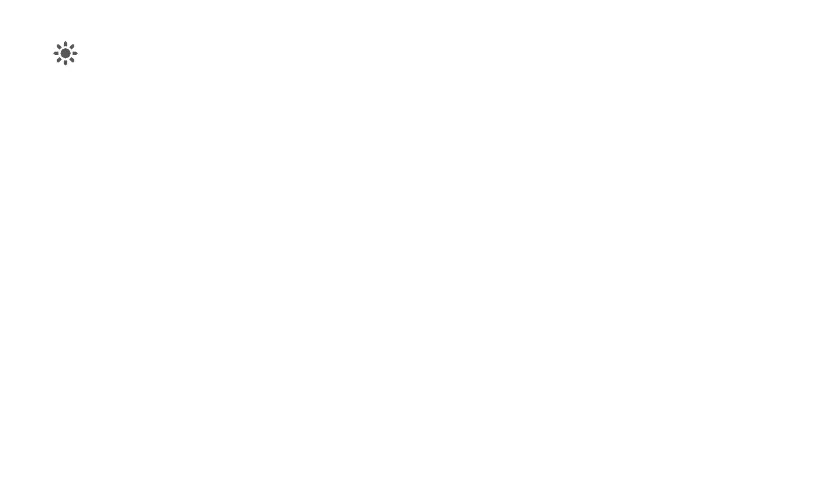30
Dodirnite kontakt da otvorite ekran sa detaljima kontakta.
Dodirnite i držite kontakt da otvorite kontekstni meni.
5.5 Nazivanje omiljenih kontakata
Iza liste omiljenih kontakata se nalazi lista brojeva koje najčešće
nazivate. Možete da dodajete i uklanjate omiljene kontakte
dodirivanjem zvezdice pored imena kontakta dok pregledavate
informacije o kontaktu. Za pozivanje omiljenog kontakta, uradite
sledeće.
1. Otvorite
Phone
,
Call log
ili
Contacts
, zatim dodirnite karticu
Favorites
kako biste prikazali listu omiljenih kontakata.
2. Dodirnite omiljeni kontakt kojeg želite da nazovete.
3. Dodirnite broj kontakta kojeg želite da nazovete.
4. Pritisnite taster
Pozivanje
kako biste nazvali broj tog kontakta.
6 Poruke
Upotrebite
Messaging
za razmenu tekstualnih poruka (SMS) i
multimedijalnih poruka (MMS) sa vašim prijateljima
6.1 Otvaranje Poruka
Dodirnite
Messaging
na ekranu Aplikacije da otvorite ekran
Messaging
. Otvara se prozor
Messaging
u kojem možete da
kreirate novu poruku ili da otvorite neki postojeći niz poruka.
6.2 Razmenjivanje poruka
Korišćenjem ove mogućnosti i usluge možete da šaljete tekstualne
poruke (SMS) i multimedijalne poruke (MMS) na druge mobilne
uređaje.
Messaging
automatski pretvara poruku u multimedijalnu
poruku ako je šaljete na e-mail adresu umesto na broj telefona, ako
dodate predmet, ili ako priložite medijsku datoteku.
6.2.1 Kreiranje i slanje tekstualne poruke
1. Na ekranu
Messaging
dodirnite
New message
.
2. Unesite ime kontakta sa mobilnim brojem ili e-mail adresom u
polje
To
. Dok kucate, pojavljuju se odgovarajući kontakti. Možete
da dodirnete sugerisani kontakt ili da nastavite sa unosom.
3. Dodirnite tekstualno polje za sastavljanje kako biste uneli tekst
vaše poruke. Ako pritisnete taster
Nazad
dok sastavljate poruku,
ona se sprema kao nacrt u vaš prozor
Messaging
. Dodirnite
poruku kako biste nastavili da je sastavljate.
4. Dodirnite
Send
.
